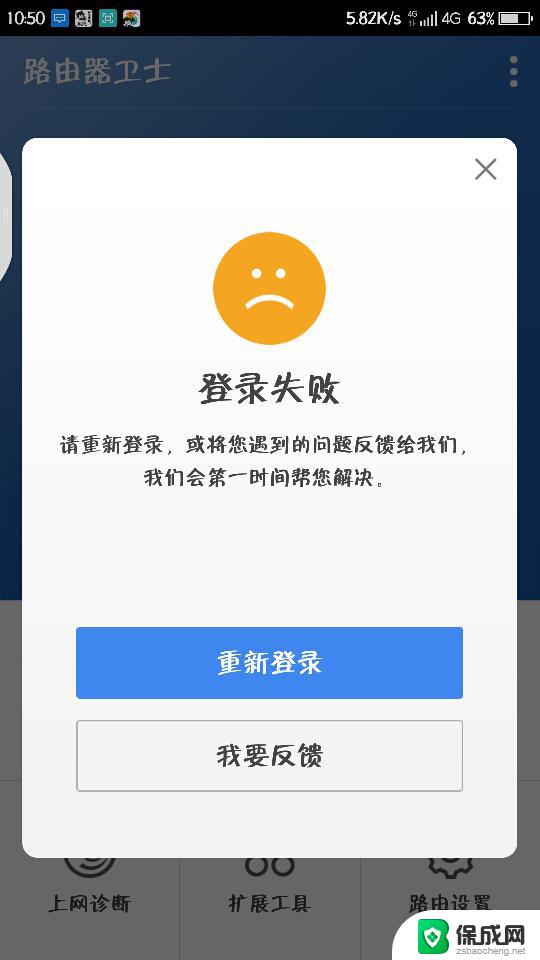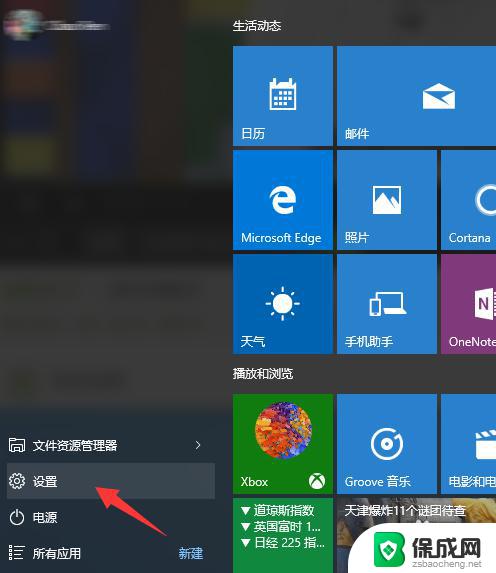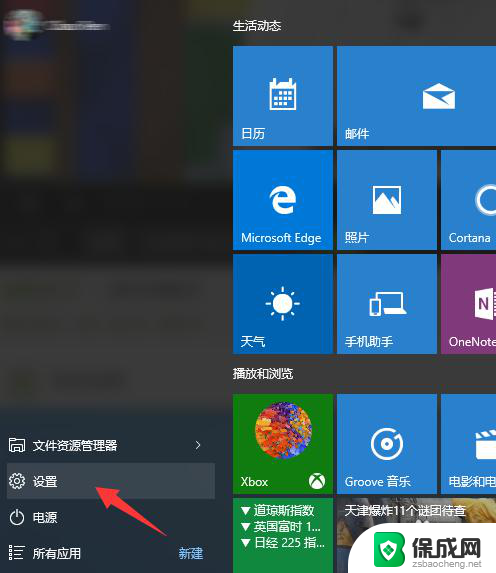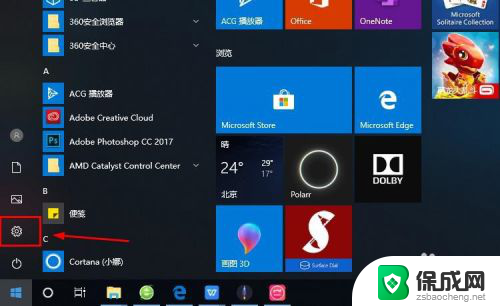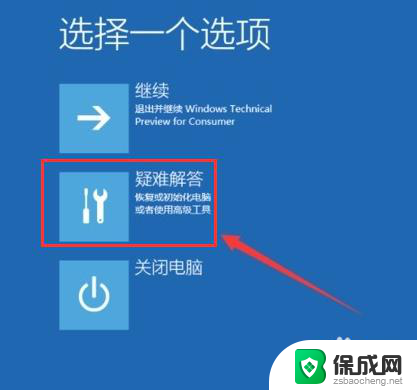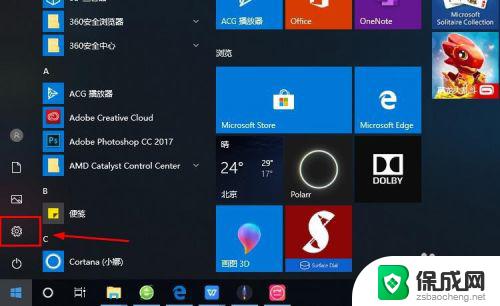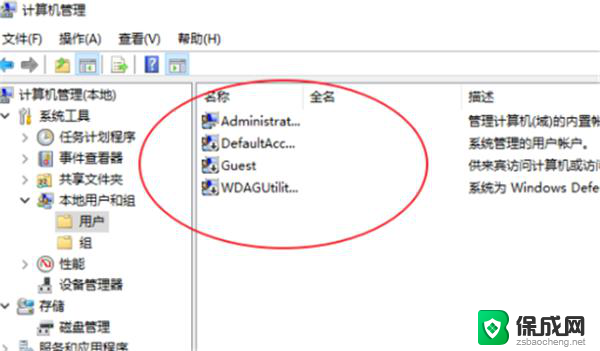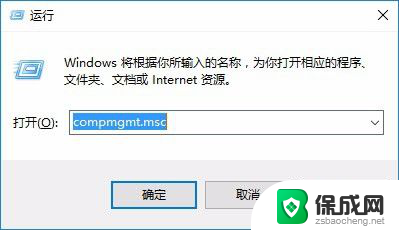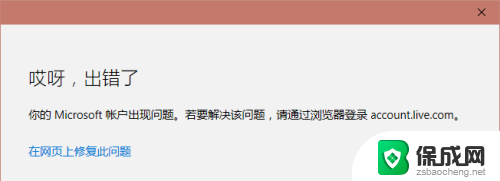微软账户登不上 Windows10 Microsoft账户邮箱被盗怎么应对
在数字化时代,我们几乎每天都需要使用各种账户来管理个人信息和数据,随着网络安全问题的日益严峻,账户被盗的情况时有发生。特别是微软账户和Microsoft账户,作为我们日常使用的重要账户,一旦遭到盗取,可能会导致个人隐私泄露、财产损失等严重后果。当我们发现微软账户登不上Windows10或Microsoft账户邮箱被盗时,应该如何应对呢?让我们一起来探讨一下应对措施。
步骤如下:
1.小编遇到的问题是“已暂时停用你的账户”或如下这些错误。
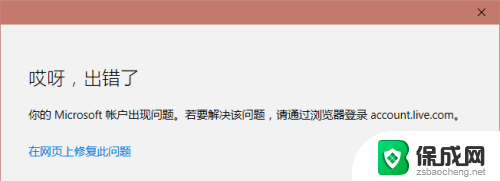
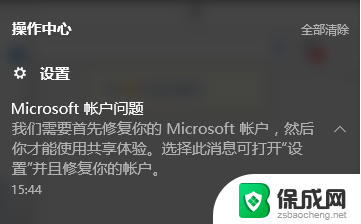
2.可以直接点击上图的“在网页上修复此问题”,如果没有这个选项。可以打开Microsoft账号登陆网,输入用户名,点击“下一步”。
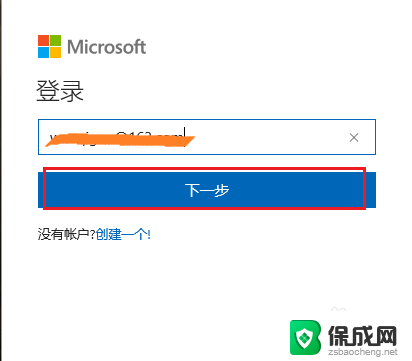
3.接着输入密码,点击“登陆”。
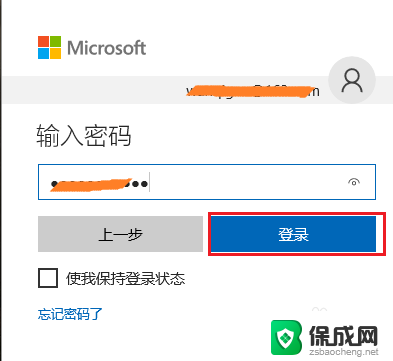
4.然后就会看到以下界面,点击“继续”。
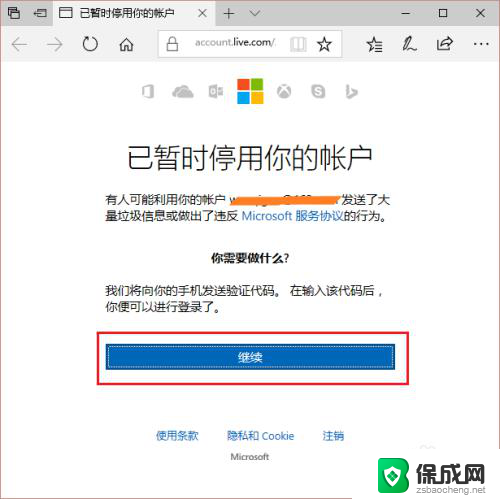
5.输入账号绑定的手机,点击“发送代码”。
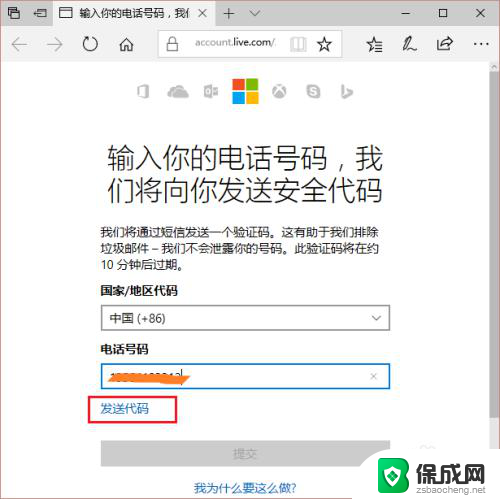
6.接着将手机收到的验证码输入到访问代码框中,最后点击“提交”。只要你输入的手机和验证码都是正确的,Microsoft账户就能恢复正常了。
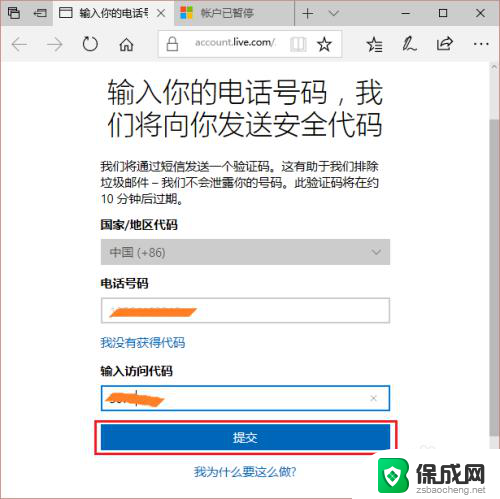
7.看,这时就能正常登陆Microsoft账户了。现在在重复之前的操作,就不会出现步骤1所示的错误啦
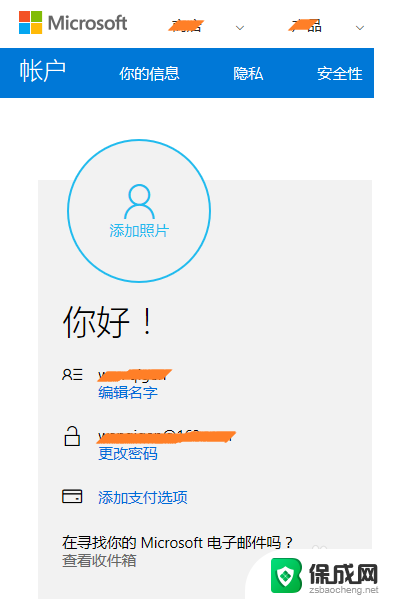
以上就是微软账户登不上的全部内容,如果你遇到相同问题,可以参考本文中介绍的步骤来修复,希望这些步骤对你有所帮助。